Scarica il file degli adesivi
Inizia scaricando il File adesivo stampabile. Puoi clicca qui scaricare. Questo file contiene cinque diversi modelli di adesivi, ripetuti in varie dimensioni, in modo che l'intero foglio produca 20 adesivi.
Ci sono due modi tra cui puoi scegliere per creare questi adesivi. Innanzitutto, se non hai accesso a una macchina da taglio, puoi tagliare a mano gli adesivi con un bordo bianco per creare un'atmosfera divertente e dall'aspetto vintage. In secondo luogo, se hai accesso a una macchina da taglio come Cricut e desideri tagliare a macchina gli adesivi, puoi tagliare con Cricut per ottenere un bordo più dettagliato attorno a ciascun adesivo.
Stampa il file adesivo
Indipendentemente dal metodo che intendi utilizzare, dovrai prima stampare il file dell'adesivo sulla carta adesiva. Per garantire un corretto dimensionamento e taglio, assicurati di stampare al 100%. Se ridimensioni gli adesivi e provi a tagliare usando una macchina da taglio, l'allineamento sarà disattivato.
Assicurati di posizionare la carta adesiva nella stampante in modo che l'inchiostro venga stampato sul lato dell'adesivo, anziché sul retro. Verifica che stai stampando a colori su un'alta qualità e stampa i tuoi adesivi.

Come tagliare gli adesivi a mano
Ora che i tuoi adesivi sono stati stampati, puoi scegliere il metodo di taglio. Se hai intenzione di tagliare a mano i tuoi adesivi, usa semplicemente un paio di forbici affilate per tagliare attorno a ciascun adesivo. Cerca di lasciare una quantità uguale di area bianca attorno a tutti i lati di ogni adesivo. Usando questo metodo, puoi tagliare un po' più a mano libera e non devi preoccuparti di tagliare i dettagli (come tutti i raggi del sole sull'adesivo del sole).

Posiziona i tuoi adesivi fai-da-te
Usa i tuoi adesivi tagliati a mano nel tuo diario, pianificatore, documenti e in altri luoghi divertenti!

Come tagliare a macchina gli adesivi con un Cricut
Se hai accesso a una macchina da taglio come una Cricut, puoi risparmiare un sacco di tempo e tagli! Inizia caricando il file dell'adesivo in Cricut Design Space. Seleziona "Immagine di base" e rimuovi tutte le aree al di fuori degli adesivi, insieme alle aree interne di ogni adesivo arcobaleno. Quindi seleziona "Immagine di solo taglio". Inserisci questa immagine in un nuovo progetto in Cricut Design Space.
Una volta inserita, ridimensiona l'immagine in modo che sia 8,5 "x 11". Centrare l'immagine in modo che il bordo destro sia sul segno 10" sulla griglia e il bordo inferiore sia sul segno 11,5". Blocca la spaziatura in modo che il disegno rimanga in questa posizione.

Impostazioni Cricut per il taglio di adesivi
Applica il foglio di adesivi stampato, con l'inchiostro rivolto verso l'alto, su un tappetino da taglio Cricut (impugnatura leggera o standard). Allinea il foglio come hai fatto con la tua copia digitale in Design Space, in modo che il bordo destro sia sul segno 10" sulla griglia e il bordo inferiore sia sul segno 11,5". È importante ottenere l'allineamento corretto in modo che gli adesivi vengano tagliati correttamente.
Imposta la rotella di pressione su Personalizza e fai clic su Crea in Design Space. In Design Space, seleziona Carta adesiva personalizzata effettuando una ricerca nell'elenco dei materiali.
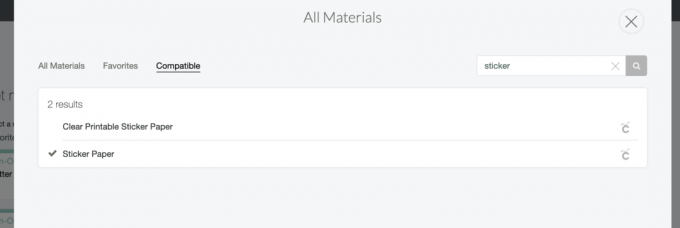
Taglia i tuoi adesivi
Inserisci il tappetino da taglio nella macchina e premi il pulsante Vai. Consentire alla macchina di tagliare tutti gli adesivi.

Adesivi di prova
Una volta terminato il taglio, rilascia il tappetino da taglio dalla macchina Cricut e prova i tuoi adesivi. Se vedi che i bordi non si allineano del tutto, puoi stampare e tagliare di nuovo, aggiustando per qualsiasi errore. O se ti piace che l'aspetto dei tuoi adesivi sia un po' organico (come questi sono stati progettati per essere), hai finito!

Attaccali ovunque!
Questi sarebbero così divertenti per i regali di bambini o insegnanti, o semplicemente da usare nei tuoi libri, diari e progetti! Attaccali su agende, calendari, confezioni regalo e molto altro ancora.



